Tệp triển vọng chính hãng là một thành phần phần mềm của Microsoft Office Outlook của Microsoft Corporation .
"Outlook.exe" cho thấy cách một con sâu nguy hiểm có thể sử dụng tên của ứng dụng an toàn nổi tiếng để ngụy trang. Mặc dù thư mục tệp chương trình, (theo mặc định, "C: \ Chương trình tệp"), khởi động đường dẫn cho ứng dụng quản lý thông tin cá nhân Microsoft Outlook chính hãng từ Microsoft Office hoặc tự sao chép do sâu W32.Alcra.F nguy hiểm, đường dẫn cài đặt mặc định cho tất cả các phiên bản Outlook kể từ Office XP bao gồm "\ Microsoft Office \ Officenn", trong khi sâu sử dụng "C: \ Program Files \ Outlook \ Outlook.exe". Chỉ báo "nn" gồm hai chữ số bắt đầu từ "10" cho Office XP và tăng 1 cho mỗi phiên bản Office, (bỏ qua 13), đạt "16" cho Office 2016. Nếu được cài đặt qua Nhấp để chạy, (có sẵn từ Office 2010), "\ Microsoft Office nn \ ClientX64 \ root \ Officenn" được sử dụng, (hoặc "\ ClientX86 \" để cài đặt 32 bit). Microsoft Outlook trong phiên bản Office dành cho doanh nghiệp có thể giao tiếp với Exchange Server hoặc SharePoint Server khi doanh nghiệp đã cài đặt chúng, tăng cường chia sẻ và cộng tác. Phiên bản tiêu dùng không thể.
triển vọng là viết tắt của Microsoft Office Outlook
Phần mở rộng .exe trên tên tệp biểu thị tệp có thể cắt exe. Trong một số trường hợp, các tệp thực thi có thể gây hại cho máy tính của bạn. Do đó, vui lòng đọc phần bên dưới để tự quyết định xem triển vọng trên máy tính của bạn là một Trojan mà bạn nên loại bỏ hay đó là một tệp thuộc hệ điều hành Windows hoặc cho một ứng dụng đáng tin cậy.
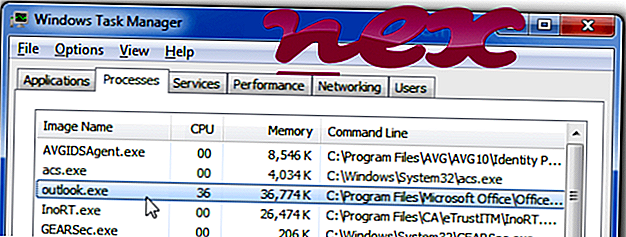
Quá trình được gọi là Microsoft Outlook hoặc Microsoft Office Outlook thuộc về phần mềm Microsoft Office Shared (phiên bản 64 bit, 64 bit) hoặc Microsoft Office Professional Plus (phiên bản 2010, 2016, 2013) hoặc Microsoft Office Outlook hoặc Microsoft Office Access Setup Metadata MUI hoặc Microsoft Office Office (Phiên bản thành phần 64 bit) hoặc Microsoft Office Small hoặc Microsoft Office Shared Metadata MUI hoặc Microsoft Office Professional Hybrid (phiên bản 2007) của Microsoft (www.microsoft.com).
Mô tả: Outlook.exe không cần thiết cho HĐH Windows và gây ra tương đối ít vấn đề. Outlook.exe nằm trong thư mục con của "C: \ Program Files (x86)" - thường là C: \ Program Files (x86) \ Microsoft Office \ Office14 \ . Kích thước tệp đã biết trên Windows 10/8/7 / XP là 13.179.660 byte (83% của tất cả các lần xuất hiện), 196.440 byte và 7 biến thể khác.
Tệp Outlook.exe không phải là tệp lõi của Windows. Outlook.exe được chứng nhận bởi một công ty đáng tin cậy. Outlook.exe có thể ghi lại đầu vào bàn phím và chuột. Do đó, đánh giá bảo mật kỹ thuật là 16% nguy hiểm, nhưng bạn cũng nên tính đến các đánh giá của người dùng.
Gỡ cài đặt biến thể này: Nếu có bất kỳ vấn đề nào với triển vọng.exe, bạn có thể muốn làm như sau:
Thông tin bên ngoài từ Paul Collins:
Có các tệp khác nhau có cùng tên:
- "Triển vọng" chắc chắn không bắt buộc. Được thêm bởi CÔNG VIỆC SDBOT-RU!
- "hệ thống" chắc chắn không bắt buộc. Được thêm bởi MIMAIL.Q WORM! Lưu ý rằng Microsoft.exe.exe nằm trong thư mục con Tệp chương trình, cái này nằm trong C: \ Windows hoặc C: \ Winnt
Quan trọng: Một số phần mềm độc hại ngụy trang dưới dạng triển vọng, đặc biệt là khi nằm trong thư mục C: \ Windows hoặc C: \ Windows \ System32. Do đó, bạn nên kiểm tra quy trình triển khai trên PC để xem đó có phải là mối đe dọa không. Chúng tôi khuyên bạn nên Trình quản lý tác vụ bảo mật để xác minh bảo mật máy tính của bạn. Đây là một trong những lựa chọn tải xuống hàng đầu của The Washington Post và PC World .
Một máy tính sạch sẽ và gọn gàng là yêu cầu chính để tránh các vấn đề với triển vọng. Điều này có nghĩa là chạy quét phần mềm độc hại, dọn dẹp ổ cứng của bạn bằng 1 Cleanmgr và 2 sfc / scannow, 3 chương trình gỡ cài đặt mà bạn không còn cần nữa, kiểm tra các chương trình Autostart (sử dụng 4 msconfig) và bật Cập nhật tự động 5 của Windows. Luôn nhớ thực hiện sao lưu định kỳ hoặc ít nhất là để đặt điểm khôi phục.
Nếu bạn gặp sự cố thực tế, hãy thử nhớ lại điều cuối cùng bạn đã làm hoặc điều cuối cùng bạn đã cài đặt trước khi sự cố xuất hiện lần đầu tiên. Sử dụng lệnh 6 resmon để xác định các quy trình gây ra sự cố của bạn. Ngay cả đối với các sự cố nghiêm trọng, thay vì cài đặt lại Windows, bạn vẫn nên sửa chữa cài đặt của mình hoặc, đối với Windows 8 và các phiên bản mới hơn, thực hiện lệnh 7 DISM.exe / Trực tuyến / Cleanup-image / Restorehealth. Điều này cho phép bạn sửa chữa hệ điều hành mà không mất dữ liệu.
Để giúp bạn phân tích quy trình triển khai trên máy tính của mình, các chương trình sau đã được chứng minh là hữu ích: Trình quản lý tác vụ bảo mật hiển thị tất cả các tác vụ Windows đang chạy, bao gồm các quy trình ẩn được nhúng, như theo dõi bàn phím và trình duyệt hoặc Tự động khởi động. Xếp hạng rủi ro bảo mật duy nhất cho thấy khả năng quá trình là phần mềm gián điệp, phần mềm độc hại hoặc Trojan tiềm năng. B Malwarebytes Anti-Malware phát hiện và loại bỏ phần mềm gián điệp đang ngủ, phần mềm quảng cáo, Trojans, keylogger, phần mềm độc hại và trình theo dõi khỏi ổ cứng của bạn.
Tập tin liên quan:
ezsp_px.exe yc.exe rzmaelstromvadstreamingservice.exe Outlook.exe avgrsa.exe apnmcp.exe claro.dll plfsetl.exe 1f0fb7c2d13cc0c07ff2ca40747bc03e_remove360.bat notepad.exe.exe












